Editar registros de manera masiva
Última actualización: marzo 13, 2024
Disponible con cualquiera de las siguientes suscripciones, a no ser que se indique de otro modo:
|
|
En HubSpot, puedes editar tus registros de forma masiva. Esto incluye tus contactos, empresas, negocios, tickets, objetos personalizados y llamadas.
Por ejemplo, puedes editar registros de manera masiva para:
- Asignar registros a un usuario
- Editar un valor de propiedad para varios registros
- Crear tareas asociadas con registros
- Agregar contactos, empresas, tratos o registros de objetos personalizados a una lista estática
- Inscribir contactos en un workflow ( sólo enPro+ y Enterprise )
Editar registros de la página de índice de objetos
- Ve a los registros:
- Contactos: En tu cuenta de HubSpot, dirígete a CRM > Contactos.
- Empresas: En tu cuenta de HubSpot, dirígete a CRM > Empresas.
- Negocios: En tu cuenta de HubSpot, dirígete a CRM > Negocios.
- Tickets: En tu cuenta de HubSpot, dirígete a CRM > Tickets.
- Objetos personalizados: En tu cuenta de HubSpot, dirígete a CRM, y a continuación selecciona el objeto personalizado.
- Llamadas: En tu cuenta de HubSpot, dirígete a CRM > Llamadas.
-
Selecciona los registros que deseas editar. Puedes aplicar una vista para filtrar los Registros que quieras editar.
- Para seleccionar varios registros individuales:
- En la vista de lista, selecciona las casilla de comprobación que están junto a los registros.
- En la vista de panel de ofertas, tickets u objetos personalizados, pasa el ratón por encima de un registro y selecciona la casilla de comprobación. Una vez seleccionada una tarjeta de registro, aparecerán casillas de verificación en todas las tarjetas restantes para que las selecciones.
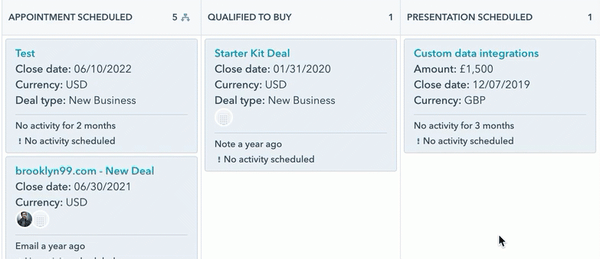
-
Para seleccionar todos los registros de la página o de la pipeline actual, selecciona la casilla de comprobación situada en la parte superior izquierda de la tabla o del panel. En la vista de lista, para seleccionar todos los registros de la vista, haz clic en el enlace Seleccionar todo [número] [registros].
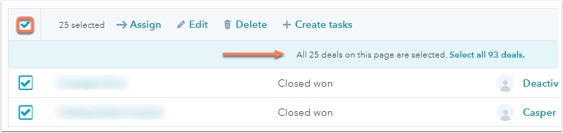
-
En la parte superior de la tabla, selecciona una de las siguientes acciones:
-
Asignar: selecciona para asignar los registros seleccionados a un nuevo usuario. En el cuadro de diálogo, selecciona el usuario y haz clic en Asignar.
-
Editar: selecciona para editar los valores de una propiedad específica en estos registros. También puedes editar los valores de las propiedades directamente en la tabla.
-
En el cuadro de diálogo, haz clic en el menú desplegable Propiedad para actualizar y selecciona la propiedad que deseas editar.
-
-
-
-
-
En el campo que aparece, escribe o selecciona un nuevo valor para la propiedad seleccionada. En las propiedades de selección múltiple:
- Para agregar nuevos valores manteniendo los existentes, selecciona Adjuntar a los valores actuales.
- Para sobrescribir los valores existentes, selecciona Reemplazar valores actuales.
-
Haz clic en Actualizar. En propiedades de texto o selección única, esto sobrescribirá los valores antiguos de la propiedad en estos registros.
-
-
-
-
Borrar: selecciona para borrar los registros. Este es un borrado restaurable. En el cuadro de diálogo, escribe el número de registros y haz clic en Eliminar. Los usuarios deben tener Eliminación masiva permiso para eliminar varios registros.
-
Crear tareas: selecciona para agregar una tarea a cada registro seleccionado. En el panel derecho, introduce los valores a crea tus tareas. Esta opción solo creará tareas para registros seleccionados en la página actual, incluso si todos los registros, incluidos los de otras páginas, están seleccionados.
-
Agregar a la lista estática: para Registros de empresa, negocio y Objetos personalizados. In el cuadro de diálogo, haz clic en el menú desplegable Buscar y selecciona la lista estática a la que quieras añadir los registros, después haz clic en Agregar. Puedes Agregar hasta 100 Registros a la vez.
- Para los Registros de contacto, también puedes seleccionar:
- Inscribir en secuencia (Sales Hub o Service Hub Sólo cuentas Professional y Enterprise ): selecciona para Inscribir los contactos seleccionados en una secuencia.
-
Más: selecciona opciones adicionales en el menú desplegable. Las opciones son:
-
Agregar a la lista estática. Puedes Agregar hasta 100 contactos a la vez.
-
Inscríbete en el workflow. Puedes inscribir hasta 100 contactos a la vez.
-
Agregar a la cola de tareas la base jurídica para el tratamiento de los datos del contacto.
-
Configurar este contacto como contacto que no es de marketing.
-
-
Editar registros con una importación
También puedes actualizar registros en bloque con una importación. En el archivo de importación, incluye los siguientes datos:
- ID únicos para tus registros existentes (Email para contactos, Nombre de dominio de la empresa para Empresas, o ID [Objeto] para cualquier objeto)
- Propiedades que deseas actualizar (por ejemplo, una columna Propietario para asignar registros en masa, una columna de Etapa del ciclo de vida para actualizar las etapa del ciclo de vida de los contactos de manera masiva) y sus valores y sus valores
Una vez que hayas configurado tu archivo con los registros que deseas actualizar, importa tu archivo.
Edita Registros con un workflow ( sólo enPro+ y Enterprise )
Los usuarios en cuentas Pro o Enterprise también pueden establecer un valor de propiedad para varios registros usando workflows. Aprende a gestionar propiedades con acciones de workflow.
